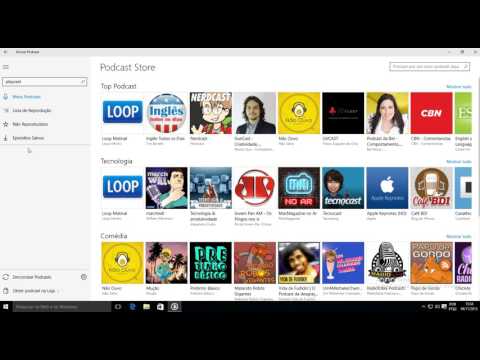A Microsoft nos oferece uma maneira ainda mais fácil de desligar tablets com Windows 10 / 8.1 ou dispositivos de toque. O recurso Deslizar para desligar fará com que a tela de bloqueio role para baixo na metade da tela. Então tudo que você precisa fazer é puxar para baixo para desligar o seu PC. esteSlideToShutDown.exe ferramenta está localizada no C: Windows System32 pasta.
Para desligar rapidamente seu dispositivo de toque Windows 10 / 8.1, você pode criar Deslize para o atalho de desligamento na sua área de trabalho.
Criar um atalho para deslizar para o desligamento

Para criar um atalho para deslizar para o desligamento, clique com o botão direito do mouse na área de trabalho do Windows e selecione Novo> Atalho. Agora, no assistente Criar atalho que é aberto, no campo Digite o local do item, copie e cole o seguinte:
%windir%System32SlideToShutDown.exe
Clique em Next.
Dê um nome ao atalho - digamos SlideToShutDown, e clique em Concluir e você terá criado seu atalho na área de trabalho.
Dê-lhe um ícone inteligente e fixe-o à sua barra de tarefas, se desejar.
Agora, quando você quiser desligar seu tablet ou dispositivo de toque, toque neste ícone.
A tela de bloqueio rolará pela metade da tela e ficará lá.

Se você não deslizar a tela para baixo dentro do tempo estipulado, ela será revertida novamente em cerca de 20 segundos.
Posts relacionados:
- Desligamento ou reinicialização do Windows 8 - 10 maneiras diferentes de fazer isso
- Como criar um atalho na área de trabalho no Windows 10/8/7
- Use o recurso Slide To Shut Down em tablets com Windows 8.1 / 10
- Parar, cancelar, encerrar o desligamento do sistema no Windows 10/8/7
- Pino arquivo, pasta, atalho do site para o menu Iniciar no Windows 10